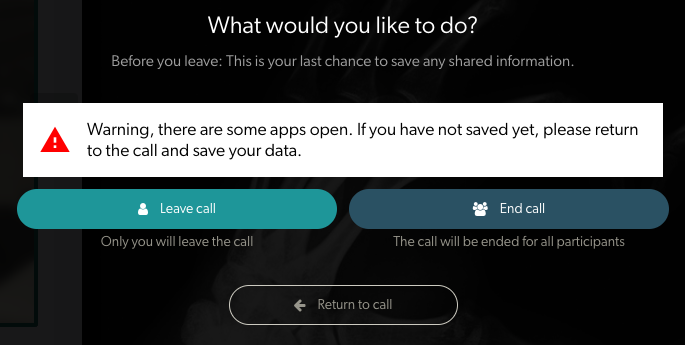Participe de uma videochamada e consulte seu paciente/cliente
Entrar em uma chamada com um paciente ou cliente em espera é simples e intuitivo
Participe de uma videochamada
Como participar de uma videochamada com um paciente ou cliente em espera e iniciar sua consulta. Você também pode visualizar e baixar o Guia de Referência Rápida :
| 1. Consulte seu paciente e quaisquer outros convidados necessários, como de costume, em sua clínica virtual. Antes do término da ligação, acesse Aplicativos e Ferramentas e clique em Consentimento para Faturamento em Massa para abrir o aplicativo. |
|
| 2. Você chegará à página do painel da sua Área de Espera . Aqui você verá seus pacientes/clientes aguardando ou participando de uma consulta por vídeo com seu serviço. |
|
| 3. Localize o paciente que deseja associar e clique em Associar . |
Paciente aguardando - o médico clica em Participar
|
| 4. Se configurado em sua clínica, uma caixa de confirmação pop-up aparecerá, mostrando com quem você está prestes a entrar na chamada. Um anfitrião é um provedor de serviços com uma conta e um convidado é um paciente/cliente. Se o nome exibido não for o que você pretendia para entrar na chamada, você pode clicar em cancelar e entrar na chamada correta. Se a caixa de confirmação não estiver configurada em sua clínica, quando você clicar em Participar da chamada, sua videochamada começará sem a confirmação. |
 Confirmação de adesão à chamada |
|
5. A tela da videochamada será aberta em uma nova aba:
|

|
|
6. Clique no botão vermelho Desligar depois de terminar de consultar seu paciente. Para encerrar a chamada para todos, clique em Encerrar chamada . Para sair da chamada e colocar seu paciente em espera na sala de espera para que outra pessoa entre, clique em Sair da chamada (em chamadas com mais de dois participantes, se você sair da chamada, ela continuará para os outros participantes). Se ainda houver recursos de fragmento ativos na sua chamada, você verá um aviso e poderá voltar e salvá-los, se necessário. |
|
 Neste exemplo o microfone precisa ser reiniciado |
Mais recursos:
Guia do clínico por videochamada - download
Baixe este guia para mostrar como você pode iniciar uma consulta.